Publicité
Vu l'utilité de cet outil, il est scandaleusement sans famille. Je parle du Centre de mobilité Windows. Tu peux répéter s'il te plait? Tu vois ce que je veux dire!
Qu'est-ce que le Centre de mobilité Windows?
En bref, le Centre de mobilité Windows (WMC) est un menu unique à partir duquel vous pouvez contrôler de nombreux paramètres matériels de votre ordinateur portable. Il est particulièrement utile, si votre ordinateur ne dispose pas de tous les boutons de fonction que vous souhaitez, donnant accès à plusieurs paramètres d'affichage différents, le volume, état de la batterie et plans d'alimentation Explication des options d'alimentation et des modes de veille de Windows 7Lors du lancement de Windows 7, l'un des arguments de vente de Microsoft était qu'il avait été conçu pour prolonger la durée de vie de votre batterie. L'une des principales caractéristiques que les utilisateurs remarqueront est que l'écran s'assombrit avant ... Lire la suite , adaptateur sans fil, etc. Les tuiles que vous voyez dépendent de votre matériel et certains fabricants incluent des tuiles personnalisées.

Notez que si vous manquez l'une des tuiles par défaut, cela peut signifier que le matériel ou le pilote n'est pas installé. De plus, si vous avez un commutateur matériel pour votre adaptateur filaire, assurez-vous qu'il est en position ON pour l'activer et le désactiver à l'aide de la tuile.
Par défaut, WMC est désactivé sur les ordinateurs de bureau, mais peut être activé; voir ci-dessous pour plus de détails.
Comment puis-je accéder au Centre de mobilité Windows?
Généralement, vous pouvez trouver le Centre de mobilité Windows dans le Panneau de configuration de Windows. Dans la vue Catégorie, il est répertorié sous Matériel et audio: Ajuster les paramètres de mobilité couramment utilisés. Dans Windows 7, vous pouvez également y accéder très rapidement avec le raccourci clavier 25 astuces pour Windows 7 qui impressionneront vos amis Lire la suite Touche Windows + X.
Malheureusement, Microsoft a décidé de ne pas proposer de raccourci WMC direct dans Windows 8. Pour y accéder à partir du bureau, cliquez avec le bouton droit sur le bouton Démarrer pour ouvrir le nouveau Menu Win + X 8 façons d'améliorer Windows 8 avec Win + X Menu EditorWindows 8 contient une fonctionnalité presque cachée que vous devez connaître! Appuyez sur la touche Windows + X ou faites un clic droit dans le coin inférieur gauche de votre écran pour ouvrir un menu que vous pouvez maintenant personnaliser. Lire la suite (ou cliquez sur le raccourci clavier correspondant) et sélectionnez Centre de mobilité dans le menu.
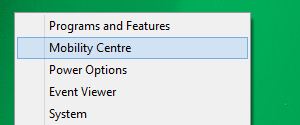
Sinon, cliquez sur Touche Windows + C pour ouvrir la barre des icônes, recherchez mobilitéet ouvrez WMC à partir des résultats.
Si vous ne parvenez pas à trouver ou à ouvrir le WMC, il a peut-être été désactivé. Voir ci-dessous pour savoir comment l'activer.
Si vous préférez un raccourci clavier direct dans Windows 8 ou un autre dans Windows 7, vous pouvez créer un raccourci sur le bureau et définir une combinaison de touches personnalisée pour l'ouvrir. Pour le raccourci sur le bureau, ouvrez le Panneau de configuration, assurez-vous que vous êtes dans la liste, cliquez avec le bouton droit sur Windows Mobility Center et sélectionnez Créer un raccourci. Vous pouvez déplacer le raccourci de votre bureau vers un emplacement plus pratique.
Pour configurer un raccourci clavier personnalisé dans Windows 7 ou 8, cliquez avec le bouton droit sur le raccourci WMC que vous venez de créer, basculez vers le Raccourci onglet, placez votre curseur dans le Touche de raccourci et cliquez sur la combinaison de touches souhaitée. Notez que vous devez choisir une combinaison de touches qui n'est pas déjà utilisée. Lorsque vous avez terminé, cliquez sur OK. Ce raccourci clavier personnalisé fonctionnera de n'importe où dans Windows 7 ou 8.
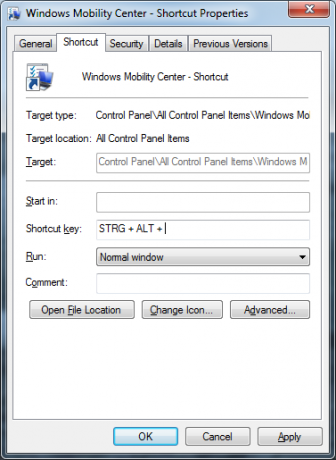
Pour accéder facilement à WMC sur un appareil tactile Windows 8, vous pouvez déplacer le raccourci sur le bureau que vous avez créé ci-dessus vers C: \ ProgramData \ Microsoft \ Windows \ Menu Démarrer \ Programmes - cela le placera dans la vue de l'application. De là, vous pouvez cliquer avec le bouton droit de la souris et l'épingler sur l'écran d'accueil.
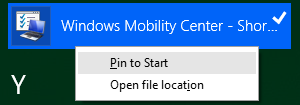
Que puis-je faire avec le Centre de mobilité Windows?
Comme mentionné ci-dessus, le WMC est livré avec un ensemble de tuiles par défaut, en fonction du matériel installé sur votre ordinateur:
- Luminosité, pour régler la luminosité de votre écran via un curseur pratique.
- Le volume, pour régler le volume.
- État de la batterie, pour voir la quantité de jus qui vous reste et pour changer de mode d'alimentation et économiser la vie de la batterie 7 façons d'améliorer l'autonomie de la batterie sur les tablettes et ordinateurs portables Windows 8Dans Windows 8.1, les fonctionnalités d'économie de batterie ont été déplacées! Sinon, ils sont similaires aux options vues dans les versions précédentes de Windows. En savoir plus pour faire durer la batterie de votre tablette ou ordinateur portable aussi longtemps que possible. Lire la suite .
- Réseau sans fil, pour activer ou désactiver votre réseau sans fil.
- Orientation de l'écran, pour faire pivoter votre écran.
- Affichage externe, pour afficher l'état et la résolution du deuxième moniteur et basculer entre les écrans actifs.
- Centre de synchronisation, peut-être utile pour les propriétaires d'un Windows Phone Configuration d'un nouveau Windows Phone 8 pour la synchronisation avec Windows Lire la suite .
- Paramètres de présentation, pour activer les paramètres personnalisés lorsque vous exécutez une présentation, tels que la désactivation du volume et de l'économiseur d'écran et l'affichage d'un arrière-plan spécifique.
Cliquer sur une icône de tuile ouvrira des options pour le paramètre respectif. Par exemple, l'icône de luminosité de l'écran ouvrira les paramètres de votre plan d'alimentation actuel, qui comprend des paramètres de luminosité personnalisés pour ce plan d'alimentation.

Cliquez sur l'icône des paramètres des présentations pour ouvrir une fenêtre dans laquelle vous pouvez contrôler le comportement de votre ordinateur pendant les présentations.

Comment puis-je l'obtenir sur mon ordinateur de bureau?
Par défaut, le Centre de mobilité Windows ne se lance que si vous êtes sur un appareil mobile. Les utilisateurs de bureau verront une fenêtre les informant que la fonctionnalité n'est disponible que sur les ordinateurs portables. Vous pouvez contourner cette restriction avec un piratage de registre fourni par SevenForums. Téléchargez simplement leur fichier de registre Enable Desktop WMC, suivez les instructions et vous y êtes.
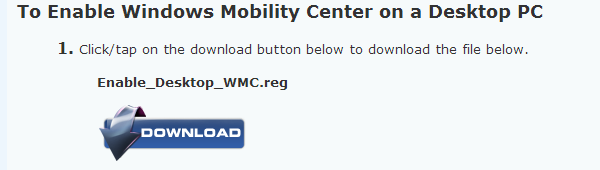
Sous le même lien ci-dessus, SevenForums propose également un fichier de registre pour désactiver le WMC.
Est-il possible d'ajouter des tuiles personnalisées?
Oui, et Microsoft a publié une étude approfondie documentation sur le Centre de mobilité Windows, qui comprend des instructions sur la façon d'ajouter des vignettes personnalisées. En bref, des tuiles statiques ou dynamiques personnalisées peuvent être ajoutées via des sous-clés sous la clé de registre suivante:
HKLM \ Software \ Microsoft \ MobilePC \ MobilityCenter \ Tiles
Il a fallu 47 pages à Microsoft pour expliquer le processus. Je n'essaierai donc pas de fournir plus de détails. Sachez simplement que certaines personnes ont mis à disposition des vignettes, des échantillons et des didacticiels personnalisés, notamment…
- L'homme (Christian Zeitnitz), qui propose un exemple de fichier avec des vignettes Wordpad, Gestionnaire de périphériques et Périphériques de haut-parleurs et des instructions détaillées sur la création de vignettes statiques.
- Long Zheng de j'ai commencé quelque chose, qui a sorti une simple tuile Display Power.
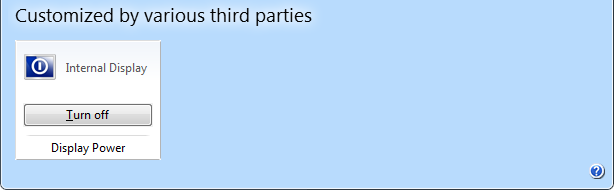
N'est-ce pas l'outil le plus utile de tous les temps?
Quels autres paramètres souhaitez-vous modifier à partir du Centre de mobilité Windows? Et quel autre Raccourcis Windows Chaque raccourci Windows 8 - gestes, bureau, ligne de commandeWindows 8 concerne les raccourcis. Les personnes ayant un PC tactile utilisent des gestes tactiles, les utilisateurs sans appareils tactiles doivent apprendre les raccourcis de la souris, les utilisateurs avancés utilisent des raccourcis clavier sur le bureau et de nouveaux raccourcis en ligne de commande, et ... Lire la suite les gens devraient-ils savoir?
Tina écrit sur la technologie grand public depuis plus d'une décennie. Elle est titulaire d'un doctorat en sciences naturelles, d'un diplomate allemand et d'un MSc suédois. Son expérience analytique l'a aidée à exceller en tant que journaliste technologique chez MakeUseOf, où elle gère désormais la recherche et les opérations sur les mots clés.


